警告
これは、古いバージョンのドキュメントです。 最新の情報をご覧になりたい場合は、次をご覧ください。 5.3 .カメラの設定
カメラの設定を行う必要性について
カメラ設定ウィザードで、次のように設定してください。
カメラレンズの絞りとピントの設定してください。
カメラとアジキューブのビジョンキャリブレーションプレートの中心を合わせてください。
カメラに対するアジキューブの相対的な方向をシステム上で確認してください。
最適な視差補正のための動作距離を測定してください。
より便利な単位(ピクセルではなくミリやインチ)で動作するために、チェッカーボードを使って、カメラレンズの歪みを補正するためにために校正して下さい。
重要
カメラの視野とアジキューブの向きは一致させてください。カメラの向きが正しい向きから 90°シフトしている場合、キャリブレーションが失敗し、「不適当な向きが検出されました」というエラーが表示されます。この場合、カメラを正しく装着し直す必要があります( 立ち上げ を参照)。
カメラ設定ウィザードにアクセス
システムが装置され、 EYE+ Studio に接続されました。次のステップでは、良い画像を撮るためにカメラキャリブレーションを行います。
カメラのキャリブレーションは、オンボーディングツールの最初のステップです。 ページから、 をクリックしてウィザードを開きます。
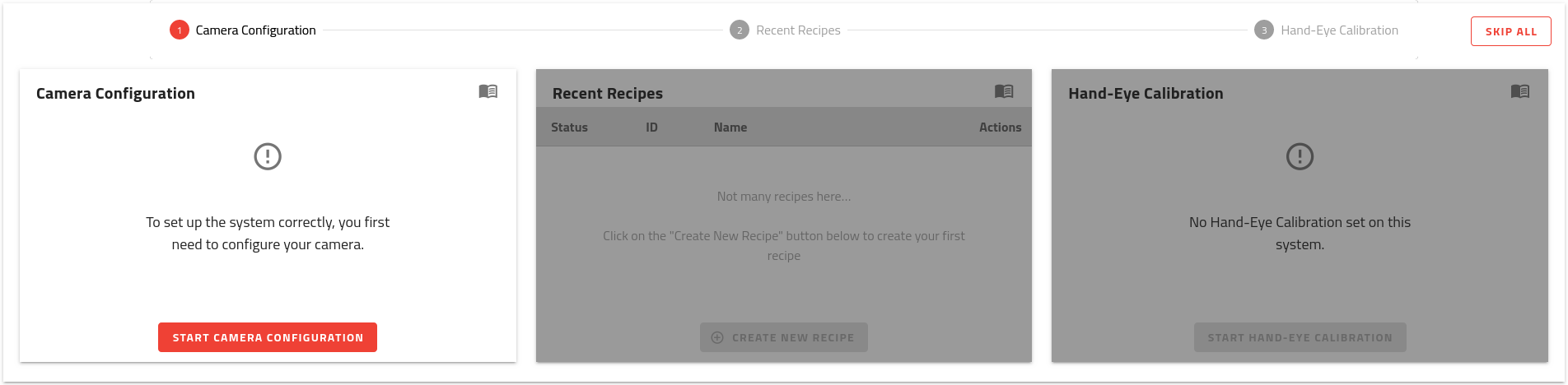
図 9 「ホーム」ページオンボーディング - ステップ 1 - カメラの設定
「構成」ページからもアクセスできます。 、 ビジョン 、そして の順にクリックします。
カメラ設定を実行
ウィザードが示すステップに従ってカメラの設定を実行します。
設定が完了すると、 図 10 のようなウィンドウが表示されます。
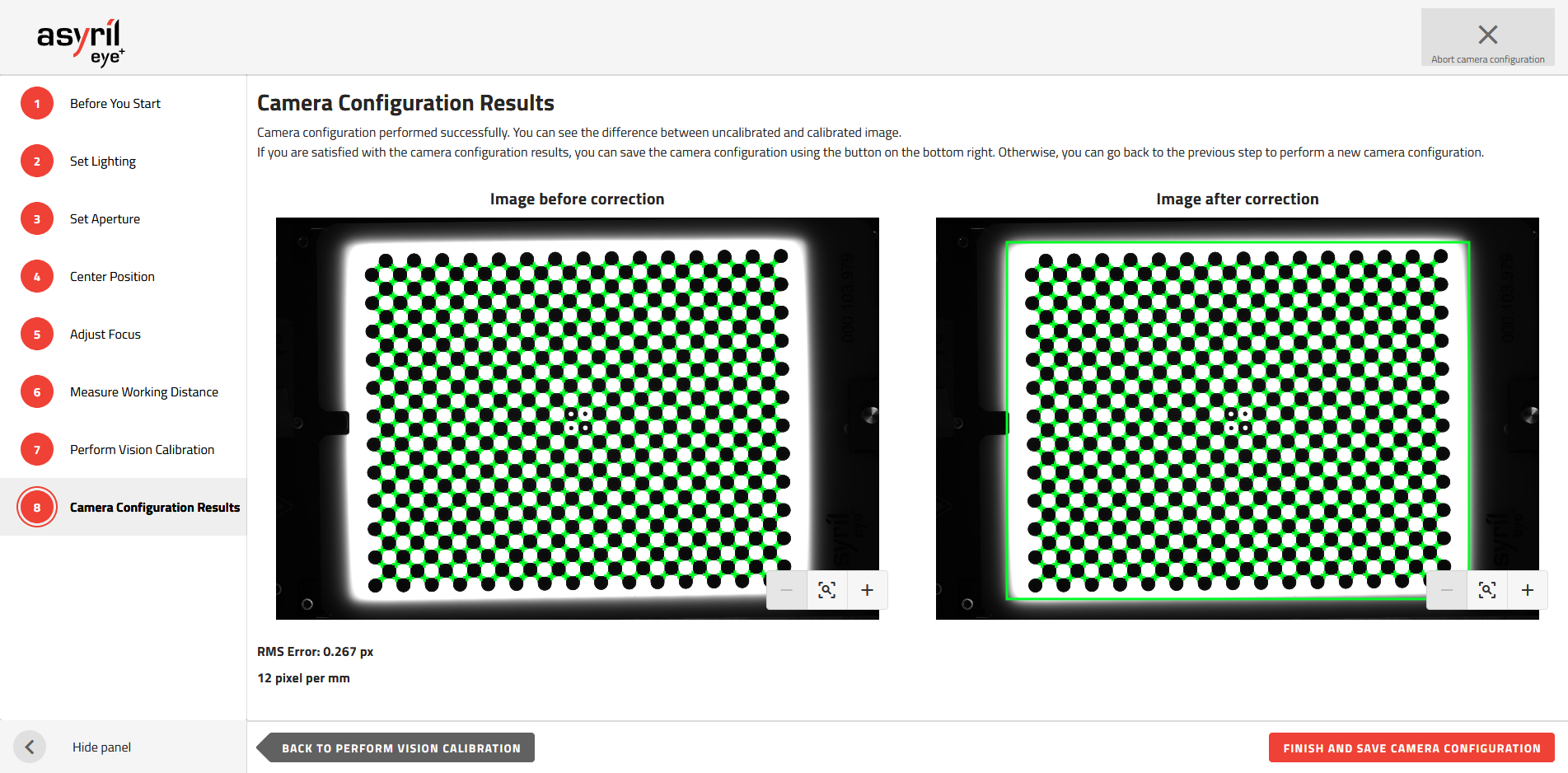
図 10 カメラ設定結果
次のステップのためのカメラが準備できました。 をクリックして保存してください。
注釈
カメラの設定に関する詳細は、 カメラ設定ウィザード を参照してください。
ページに戻ってください。最初のステップが完了したことがわかります( 図 11 )。
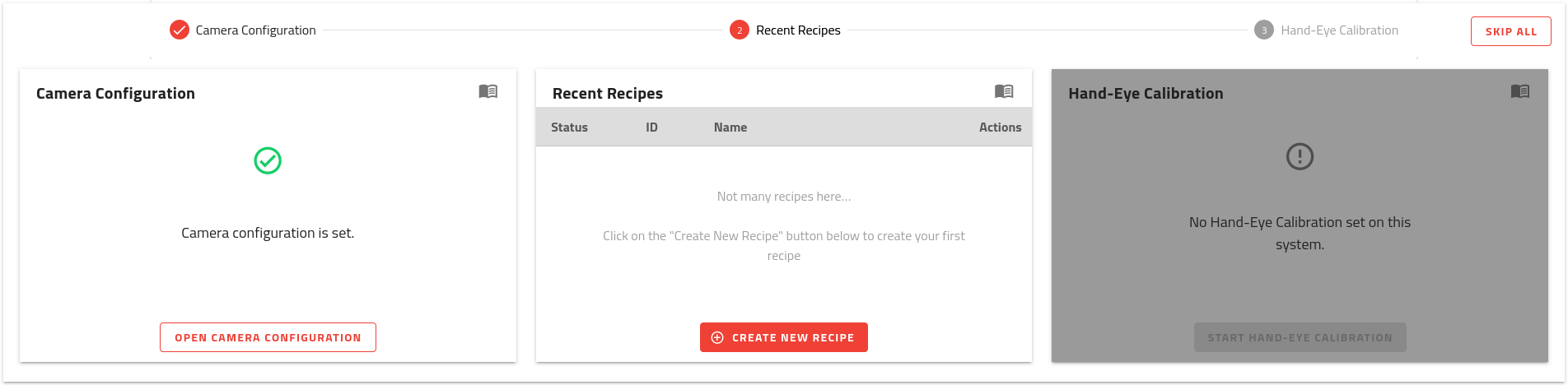
図 11 「ホーム」ベージオンボーディング - カメラの設定が完了
次のステップ 初めてのレシピ作成 に進んでください。